Dodaj dowolny folder do menu Ulubione w systemie Windows
Folder Ulubione w Eksploratorach Windows 7 i 8to szybki sposób organizowania i uzyskiwania dostępu do często używanych folderów. Domyślnie są tylko trzy foldery, w tym Pulpit, Pobrane i Ostatnie miejsca. Oto jak ręcznie dodać dowolny inny folder do Ulubionych.

Najpierw otwórz folder, który chcesz przypiąć do menu Ulubione w Windows 7.
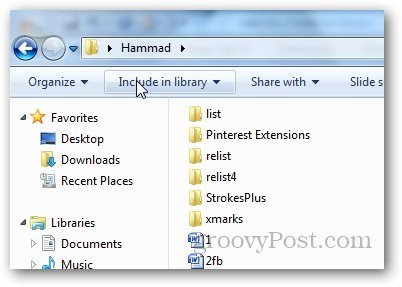
Kliknij menu Ulubione prawym przyciskiem myszy i wybierz opcję Dodaj bieżącą lokalizację do ulubionych.
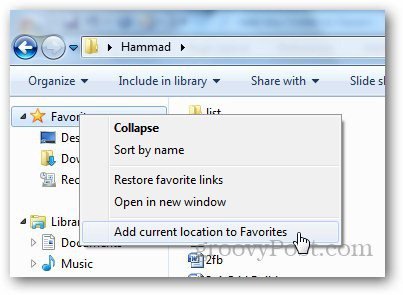
Teraz pokaże folder wybrany w menu Ulubione Windows 7.
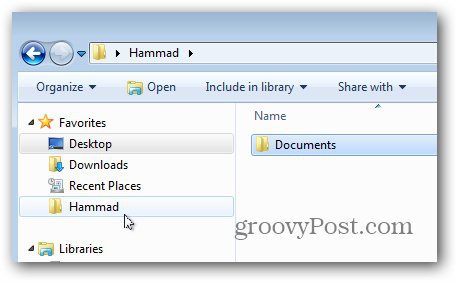
W dowolnym momencie, jeśli chcesz usunąć folder z menu ulubionych, po prostu kliknij go prawym przyciskiem myszy i wybierz opcję Usuń.
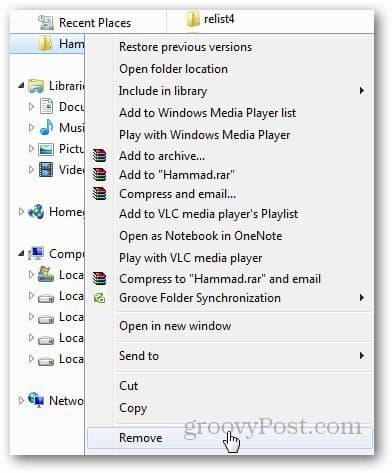
Ta wskazówka działa również w systemie Windows 8.
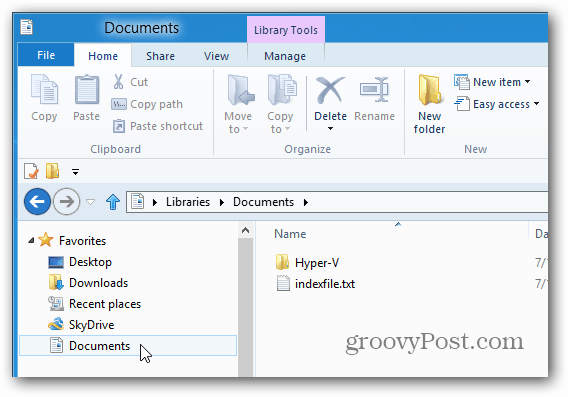










zostaw komentarz